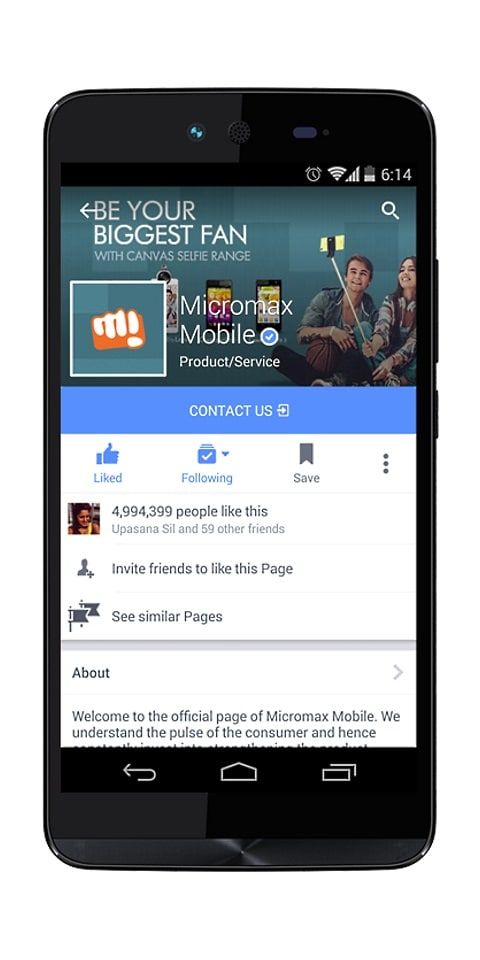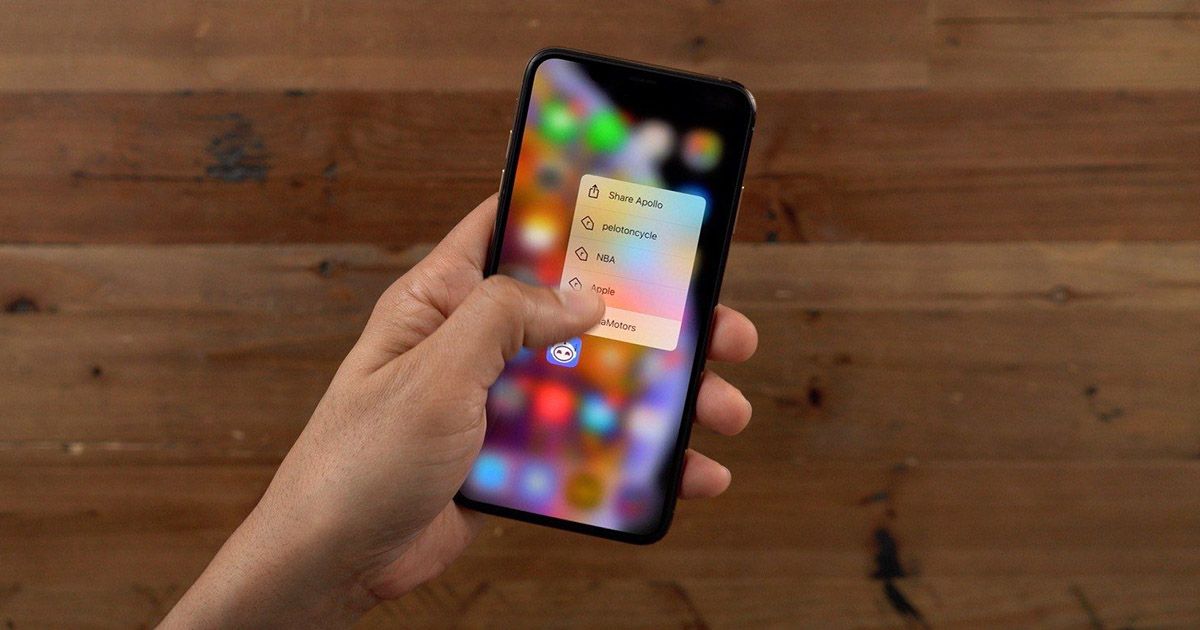อุปกรณ์ของคุณเข้ากันไม่ได้กับรุ่นนี้-Fix
หากแอพโปรดของคุณบอกว่า อุปกรณ์ของคุณไม่สามารถใช้งานร่วมกับเวอร์ชันนี้ได้ . ในขณะที่คุณดาวน์โหลดจาก Google Play Store แน่นอนว่ามันจะน่ารำคาญมาก แต่ไม่ต้องกังวลเราได้หาวิธีแก้ไขปัญหาสองสามวิธีเพื่อแก้ไขปัญหาที่น่ารำคาญนี้ของ Google Play Store
อุปกรณ์ของคุณต้องรูทเพื่อให้แน่ใจว่าจะทำการเปลี่ยนแปลงใด ๆ ไม่ต้องกังวลว่าการรูทจะไม่ทำให้อุปกรณ์ของคุณเสีย ทุกวันนี้มันง่ายมากที่จะรูทอุปกรณ์ใด ๆ ค้นหาโดย Google เพื่อค้นหาขั้นตอนสำหรับสมาร์ทโฟนของคุณ
แก้ไขปัญหาความไม่เข้ากันของแอพใน Play Store
Yalp Store | ดาวน์โหลดแอพ Play Store
หลายครั้งที่แอปพลิเคชันเข้ากันได้กับอุปกรณ์ของคุณ แต่เนื่องจากข้อ จำกัด ของภูมิภาค Play Store จึงแสดงว่าเข้ากันไม่ได้ คุณสามารถดาวน์โหลดแอปพลิเคชั่นจาก Yalp Store ที่ทำงานเป็น Play Store ได้
คุณสมบัติของ Yalp Store - Play Store ที่ไม่มีบัญชี Gmail
- คุณสามารถติดตั้งแอพจาก Play Store โดยไม่ต้องใช้ Google Play Store
- คุณสามารถดาวน์โหลดอัปเดตเมื่อออกจาก Yalp Store เอง
- Store ให้คุณดาวน์โหลด APK และติดตั้งการอัปเดตได้โดยตรงจาก Google Play Store โดยไม่ต้องติดตั้ง Gapps หรือชุด GMS
- การออกแบบแอปพลิเคชันนั้นง่ายมาก
- คุณยังสามารถดาวน์โหลดแอปโดยไม่ต้องมีบัญชี Google
- การกรองแอปที่มีความลึกมาก แอปพลิเคชันแบบชำระเงินแอปที่มีโฆษณา ฯลฯ
อย่าลืมเปิดใช้งาน ' ไม่รู้แหล่งที่มา ’ในการตั้งค่าอุปกรณ์ Android ของคุณ
การตั้งค่า→ความปลอดภัย→แหล่งที่ไม่รู้จัก (เปิดใช้งาน)
ใช้ Market Helper Tool | ในการลบอุปกรณ์ไม่เข้ากันได้เกิดข้อผิดพลาด
แอปพลิเคชันจะให้ผลลัพธ์ 100% บนอุปกรณ์ Android ที่รูทพร้อมกับติดตั้ง SuperSU
- ดาวน์โหลดและติดตั้งไฟล์ Market Helper Apk บนอุปกรณ์ของคุณ
- เปิดแอพและเปลี่ยนตัวเลือกภายใต้เมนูแบบเลื่อนลง ตามอุปกรณ์ล่าสุดภายใต้แบรนด์สมาร์ทโฟนของคุณ เมนูแบบเลื่อนลงมีตัวเลือกดังต่อไปนี้
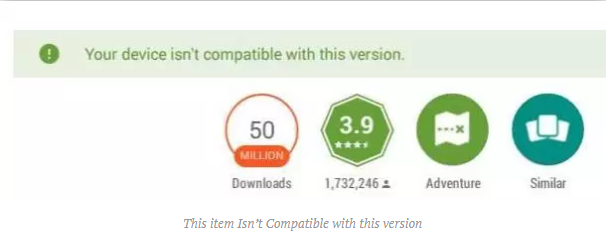
-
- เลือกประเภทอุปกรณ์ของคุณ
- จากนั้นเลือกรุ่นอุปกรณ์ของคุณ
- เลือกตำแหน่งของคุณ
- เลือกผู้ให้บริการของคุณตามต้องการ
- แตะที่ 'เปิดใช้งาน' ที่ด้านล่างและให้สิทธิ์รูท SuperSu ด้วย

หากคุณสังเกตเห็นข้อความ ‘ รายการนี้ไม่มีจำหน่ายในประเทศของคุณ ’. จากนั้นเพียงดาวน์โหลดแอป VPN ใดก็ได้โดยเฉพาะ Opera VPN จากนั้นเชื่อมต่อกับ VPN สำหรับข้อมูลเพิ่มเติมอ่านด้านล่าง
ถอนการติดตั้ง Google Play Update
วิธีนี้ยังสามารถแก้ไขปัญหาในอุปกรณ์บางอย่างได้อีกด้วย
- ไปที่ไฟล์ การตั้งค่า แอปบนอุปกรณ์ของคุณ
- คลิกที่ ตัวจัดการแอปพลิเคชัน / แอป / แอปของฉัน
- นอกจากนี้ค้นหา Google Play Store และคลิกที่เดียวกัน
- คลิกที่ ถอนการติดตั้งโปรแกรมปรับปรุง ปุ่ม.
เปลี่ยนหมายเลขรุ่น | เพื่อลบอุปกรณ์ข้อผิดพลาดที่เข้ากันไม่ได้
บันทึก: วิธีการด้านล่างนี้เหมาะสำหรับสมาร์ทโฟน Samsung มากกว่า แต่ถ้าอุปกรณ์อื่น ๆ ทำตามกระบวนการอย่างถูกต้องให้ใช้มัน อย่าทำการเปลี่ยนแปลงใด ๆ ที่ไม่จำเป็น
เกี่ยวกับโทรศัพท์ ภายใต้การตั้งค่ามีตัวเลือกของไฟล์ หมายเลขรุ่น และ เวอร์ชัน Android ซึ่งคุณต้องแก้ไขด้วยตนเอง ต้องมีการเข้าถึงรูท
- ค้นหา Google เพื่อตรวจสอบสมาร์ทโฟนรุ่นล่าสุดจากแบรนด์ของคุณ เพื่อให้คุณได้รับหมายเลขรุ่นใหม่ (ตรวจสอบ GSMarena.com) ตัวอย่างเช่นในกรณีของ Samsung ตรวจสอบสมาร์ทโฟนรุ่นล่าสุดจาก Samsung
- เลือกหมายเลขรุ่นตามภูมิภาคที่คุณอาศัยอยู่คัดลอกหรือจดบันทึกหมายเลขรุ่น

- ตอนนี้ ดาวน์โหลด แอพ ES File Explorer Manager จาก Play Store
- เปิดแอป ES และเปิดใช้งานภายใต้เครื่องมือ รูท explorer และ แสดงไฟล์ที่ซ่อนอยู่
- ตอนนี้มองหาไฟล์ชื่อ ระบบ ใต้หน้า '/' แล้วคลิก
- ที่นี่ค้นหาการสร้าง prop และเปลี่ยนชื่อไฟล์เป็นไฟล์ xbuild.prop (ต้องได้รับอนุญาตรูท)
- จากนั้นคัดลอกและวางไฟล์ xbuild.prop ในที่เก็บข้อมูล sd และเปิดไฟล์ด้วย ES Note Editor
- ที่นี่เปลี่ยนไฟล์ ro.product.name รุ่นอุปกรณ์และ ro.built.product = เป็นหมายเลขรุ่นล่าสุดใหม่ที่คุณคัดลอกมาจาก GSMarena (ห้ามเว้นวรรคเด็ดขาด)

- ตอนนี้แก้ไขไฟล์ ro.build.version.release = เป็น Android OS เวอร์ชันล่าสุด
- บันทึกการเปลี่ยนแปลง
- กลับไปที่ไฟล์ xbuild.prop ในระบบภายใต้ ‘/’ และเปลี่ยนชื่อไฟล์กลับเป็น build.prop และวางไฟล์ลงในที่เก็บข้อมูล sd
- ตอนนี้เปิดคุณสมบัติของไฟล์และเปลี่ยนการอนุญาตตามที่แสดงด้านล่าง
- สุดท้ายรีบูตเครื่อง
ขั้นตอนที่ II: ใช้ VPN เพื่อเข้าถึงแอป | การลบอุปกรณ์ไม่เข้ากันได้เกิดข้อผิดพลาด
ตอนนี้เปิด Play Store คุณอาจสังเกตเห็นข้อความรายการนี้ไม่มีให้บริการในประเทศของคุณ เพียงดาวน์โหลดแอป VPN ใดก็ได้โดยเฉพาะ Opera VPN จากนั้นเชื่อมต่อ
เพิ่ม kodi ที่ดีที่สุดสำหรับ nfl
คุณจะสังเกตเห็นว่าแอปพลิเคชันพร้อมให้ดาวน์โหลดบนอุปกรณ์ของคุณ
บันทึก: อย่างไรก็ตามด้วยวิธีการข้างต้นคุณสามารถแก้ไขปัญหาความเข้ากันได้ของอุปกรณ์บน Android DigitBin ไม่รับผิดชอบต่อความเสียหายที่เกิดขึ้น ดำเนินการด้วยความเสี่ยงของคุณเอง
สรุป
เอาล่ะพวกนั่นคือทั้งหมดสำหรับอุปกรณ์นี้บทความที่เข้ากันไม่ได้ฉันหวังว่าพวกคุณจะชอบบทความนี้ ให้ข้อเสนอแนะของคุณกับเรา นอกจากนี้หากพวกคุณมีปัญหาและข้อสงสัยเพิ่มเติมเกี่ยวกับบทความและบทช่วยสอนนี้ จากนั้นแจ้งให้เราทราบในส่วนความคิดเห็นด้านล่าง เราจะติดต่อกลับโดยเร็ว
ขอให้มีความสุขในวันนี้!
ดูเพิ่มเติม: รายการแอพ Samsung Smart TV ที่มีอยู่ใน Smart Hub